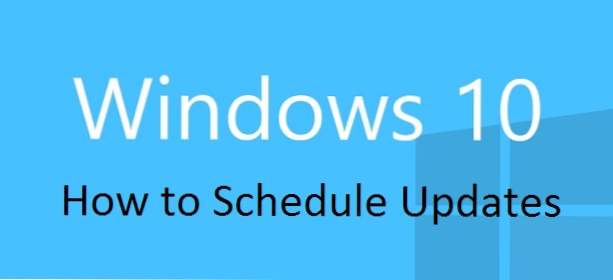
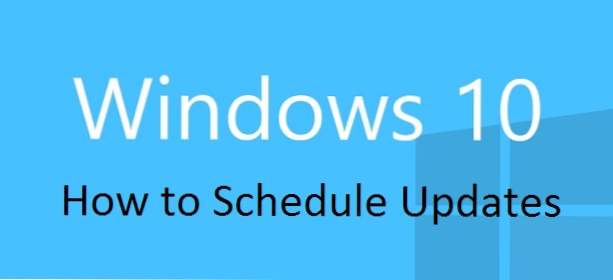
Wir benötigen Windows-Updates, damit unsere Computer reibungslos funktionieren. Wenn Ihr Computer jedoch entscheidet, dass er RIGHT NOW aktualisieren muss, und Sie während des Neustarts vom Groove verworfen werden, sind die Updates ärgerlich. Windows 10-Updates und die dazugehörigen Neustarts sind obligatorisch. Microsoft versucht jedoch, den gesamten Prozess so einfach wie möglich zu gestalten. Standardmäßig werden Updates automatisch auf Ihr Gerät übertragen, wenn Sie es nicht verwenden. So funktionierte der Prozess mit früheren Windows-Versionen. Obwohl es für die meisten Benutzer gut funktioniert, kann es ärgerlich werden, wenn Ihr Computer erkennt, dass Sie sich im Leerlauf befinden, und neu startet, während Sie einen Weg für eine Pause einschlagen. Dann kehren Sie zurück, nur um festzustellen, dass Sie Ihre nicht gespeicherte Arbeit verloren haben. In diesem Lernprogramm erfahren Sie, wie Sie die Aktualisierungseinstellungen ändern, sodass Sie aufgefordert werden, die einzelnen Updates zu planen, sobald sie an Sie gesendet werden.
1. Öffnen Sie das Startmenü und klicken Sie aufdie Einstellungen. Dann wählen SieUpdate & Sicherheit.

2. UnterWindows Update, wählenErweiterte Optionen.

3. Klicken Sie auf das angegebene Dropdown-Menü und ändern Sie die Einstellung von Automatisch in Benachrichtigen, um einen Neustart durchzuführen. Wenn nun ein Update auf Ihren Computer übertragen wird, werden Sie gefragt, wann das Update installiert werden soll.
4. Wenn ein Update für Ihr Gerät bereit ist, erhalten Sie eine Benachrichtigung, dass ein Neustart erforderlich ist. Die Benachrichtigung wird einige Sekunden lang in der rechten unteren Ecke des Bildschirms angezeigt und anschließend in Ihr Aktionscenter verschoben. Sie können auf Ihr Aktionscenter zugreifen, indem Sie auf drücken Winkey + A oder klicken Sie auf das rechteckige Sprechblasen-Symbol links neben der Uhrzeit ganz rechts in der Taskleiste. Klicke auf das Neustart erforderlich Benachrichtigung.

5. Durch Klicken auf die Benachrichtigung gelangen Sie zu Ihren Windows Update-Einstellungen. Wählen Sie ein Datum und eine Uhrzeit aus den Dropdown-Menüs. Beachten Sie, dass es keine Schaltfläche "Neustartzeit setzen" oder ähnliches gibt. Wenn du. .. hast Wählen Sie eine Neustartzeit aus ausgewählt und ein Datum und eine Uhrzeit eingegeben werden, können Sie loslegen. Beenden Sie die Einstellungen.


6. Wenn Sie Ihr Gerät nach der Installation des Updates zum ersten Mal verwenden, sollten Sie eine Benachrichtigung erhalten, die Sie darüber informiert, ob es erfolgreich war oder nicht.

